Cách cấm người khác truy cập Wifi nhà bạn
Cấm người khác truy cập WiFi nhà bạn khi bị truy cập trái phép như thế nào. Đây là vấn đề thường gặp phải với những người không đặt mật khẩu WiFi hoặc mật khẩu WiFi quá dễ. Nếu không muốn thay đổi mật khẩu WiFi, hãy cấm người khác truy cập Wifi nhà bạn để loại bỏ những truy cập trái phép.
Bài viết liên quan
- Phần mềm chặn wifi, cấm truy cập wifi của người dùng laptop, điện thoại
- Cách dùng WiFi Chùa VN dò mật khẩu WiFi hàng xóm dễ dàng
- Cách đổi mật khẩu wifi Viettel, cách đổi pass wifi modem Viettel TP Link, Totolink, cáp quang, Alacatel
- Cách chặn người dùng Wifi chùa bằng điện thoại iPhone
- Cách truy cập Wifi miễn phí, kết nối wifi Free
Hiện nay tình trạng sử dụng WiFi chùa khá phổ biến. Những mật khẩu WiFi đơn giản như: 12345678 hay abcdefgh sẽ rất dễ bị người khác tìm ra và dùng WiFi chùa nhà bạn. Ngoài ra cũng có những phần mềm dò WiFi giúp người khác truy cập WiFi của chúng ta. Vì vậy cần kiểm tra và cấm người khác truy cập Wifi nhà bạn với những địa chỉ lạ. Thủ thuật cấm người khác truy cập Wifi nhà bạn sẽ sử dụng phần mềm Who is On My WiFi để tìm ra thiết bị lạ mặt nào đang sử dụng WiFi và chặn họ lập tức.
Cách cấm người khác truy cập Wifi nhà bạn:
Tải Who is On My WiFi: Download Who is On My WiFi
Bước 1: Truy cập link trên để tải Who is On My WiFi về máy tính. Nhấn vào Download.
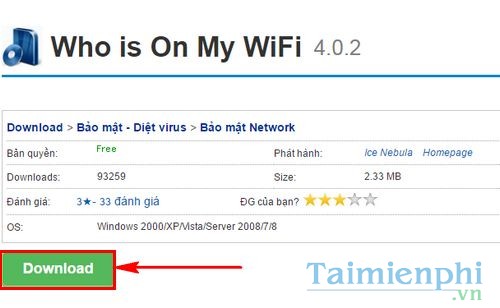
Bước 2: Chọn phần Link File để tải ngay Who is On My WiFi phiên bản chuẩn.
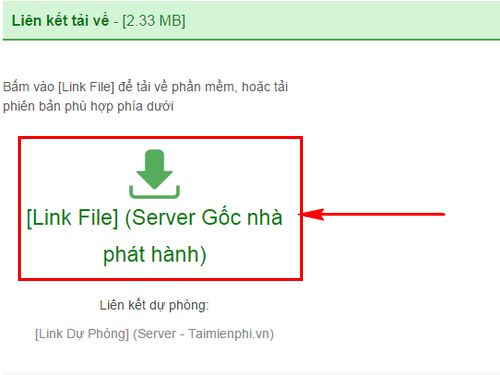
Bước 3: Mở file cài đặt Who is On My WiFi trên máy tính và nhấn Run để chạy cài đặt.

Bước 4: Các bước để cài đặt Who is On My WiFi rất đơn giản. Nhấn Next.
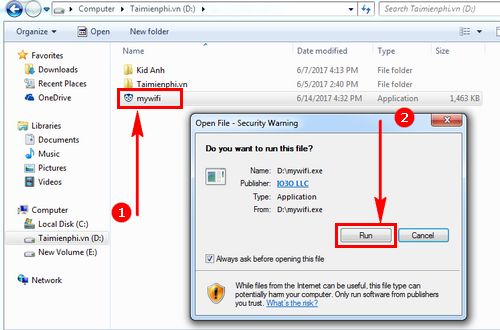
Chọn I accept the agreement để xác nhận đã đọc các điều khoản của phần mềm Who is On My WiFi. Nhấn Next.
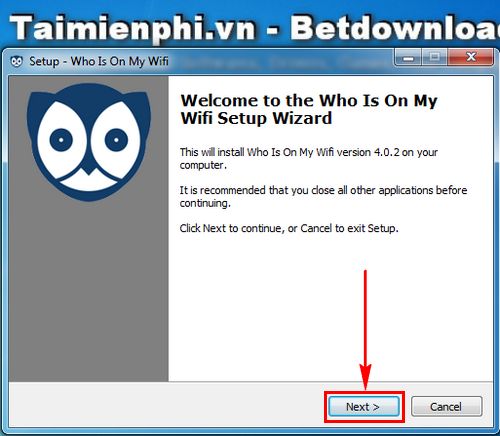
Bước 5: Tìm vị trí thư mục lưu phần mềm Who is On My WiFi. Cuối cùng ấn Next liên tục và Install để cài đặt Who is On My WiFi trên máy tính.
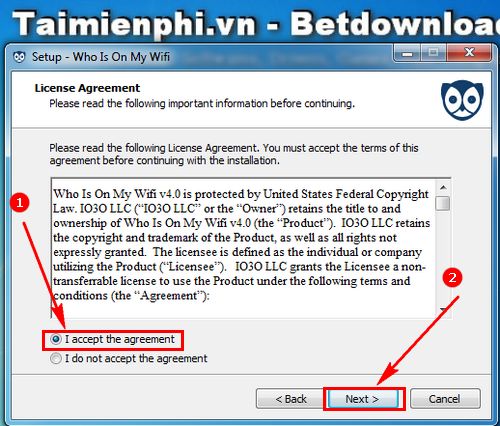
Bước 6: Khi đã cài đặt Who is On My WiFi thành công. Mở ứng dụng và ấn Scan Now để quét các thiết bị đang truy cập WiFi nhà bạn.
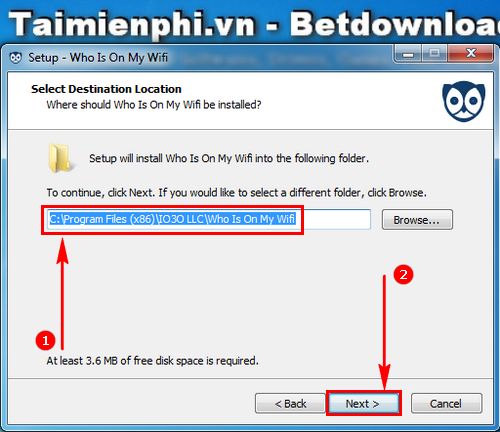
Quá trình quét sẽ diễn ra. Đợi trong giây lát.
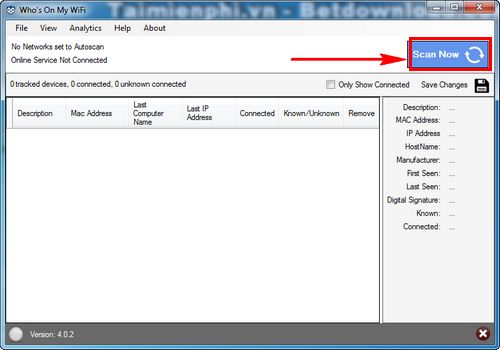
Bước 7: Hàng loạt các thiết bị đang truy cập WiFi nhà bạn sẽ xuất hiện sau khi quét xong.
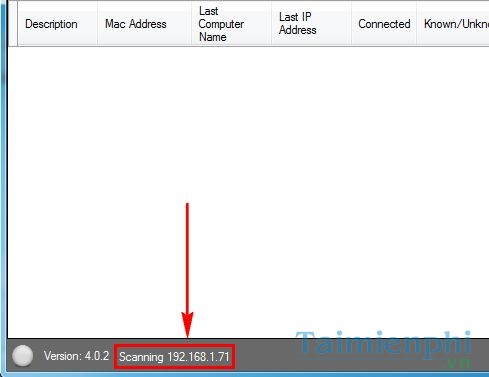
Bước 8: Ở phần Last Computer Name hãy chọn thiết bị lạ mặt đang truy cập mạng của bạn. Nhấn dấu (X) ở phần Remove để xóa ứng dụng đó đi.
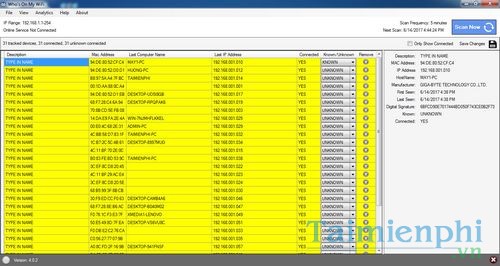
Nhấn X để Remove và chọn Yes để cấm người khác truy cập Wifi nhà bạn.
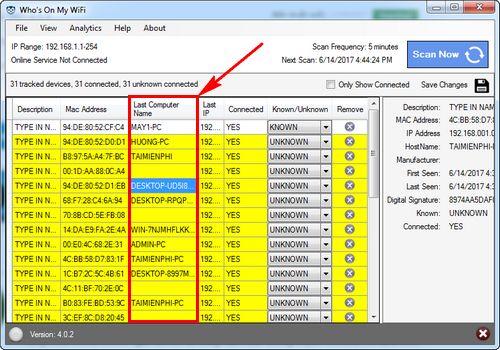
Thực hiện xong bước này bạn đã cấm người khác truy cập Wifi nhà bạn thành công.
- Share CrocoBlock key trọn đời Download Crocoblock Free
- Cung cấp tài khoản nghe nhạc đỉnh cao Tidal Hifi – chất lượng âm thanh Master cho anh em mê nhạc.
- Khái quát hệ thống truyền lực trên ô tô
- Cách dọn rác máy tính win 7 win 8 win 10 nhanh nhất
- Download sách Bạn Đắt Giá Bao Nhiêu? Ebook PDF
- Top 5 phần mềm thiết kế mạch điện công nghiệp tốt nhất hiện nay
- Cách cạo râu chuẩn giúp cạo râu sạch & lâu mọc lại – QuanTriMang.com
Bài viết cùng chủ đề:
-
Printer | Máy in | Mua máy in | HP M404DN (W1A53A)
-
5 cách tra cứu, tìm tên và địa chỉ qua số điện thoại nhanh chóng
-
Công Cụ SEO Buzzsumo Là Gì? Cách Mua Tài Khoản Buzzsumo Giá Rẻ • AEDIGI
-
Cách giới hạn băng thông wifi trên router Tplink Totolink Tenda
-
Sự Thật Kinh Sợ Về Chiếc Vòng Ximen
-
Nên sử dụng bản Windows 10 nào? Home/Pro/Enter hay Edu
-
"Kích hoạt nhanh tay – Mê say nhận quà" cùng ứng dụng Agribank E-Mobile Banking
-
Cách gõ tiếng Việt trong ProShow Producer – Download.vn
-
Câu điều kiện trong câu tường thuật
-
Phân biệt các loại vạch kẻ đường và ý nghĩa của chúng để tránh bị phạt oan | anycar.vn
-
Gỡ bỏ các ứng dụng tự khởi động cùng Windows 7
-
Cách xem, xóa lịch sử duyệt web trên Google Chrome đơn giản
-
PCI Driver là gì? Update driver PCI Simple Communications Controller n
-
Sửa lỗi cách chữ trong Word cho mọi phiên bản 100% thành công…
-
Cách reset modem wifi TP link, thiết lập lại modem TP Link
-
Thao tác với vùng chọn trong Photoshop căn bản



